مقدمة
يمكن أن تبسط قائمة منظمة من جهات الاتصال المفضلة حياتك بشكل كبير. إذا كنت تتواصل غالبًا مع نفس المجموعة من الأشخاص، فأنت تريدهم على نحو يسهل الوصول إليه على جهاز iPhone الخاص بك. سواء كنت بحاجة إلى الاتصال بزوجك أو والديك أو زميل عمل تتواصل معه بشكل متكرر، فإن ضمان أن تكون هذه الاتصالات في متناول يديك يمكن أن يوفر لك الوقت والجهد.
في هذا الدليل، سنستعرض كل ما تحتاج لمعرفته حول إعادة ترتيب المفضلة على جهاز iPhone الخاص بك. سنغطي الأسباب التي تجعل إدارة المفضلة أمرًا بالغ الأهمية، ونقدم خطوات مفصلة لكيفية القيام بذلك، ونشارك نصائح متقدمة، ونناقش المشاكل الشائعة وحلولها، ثم نختم بأسئلة متداولة لضمان الإجابة على جميع استفساراتك.
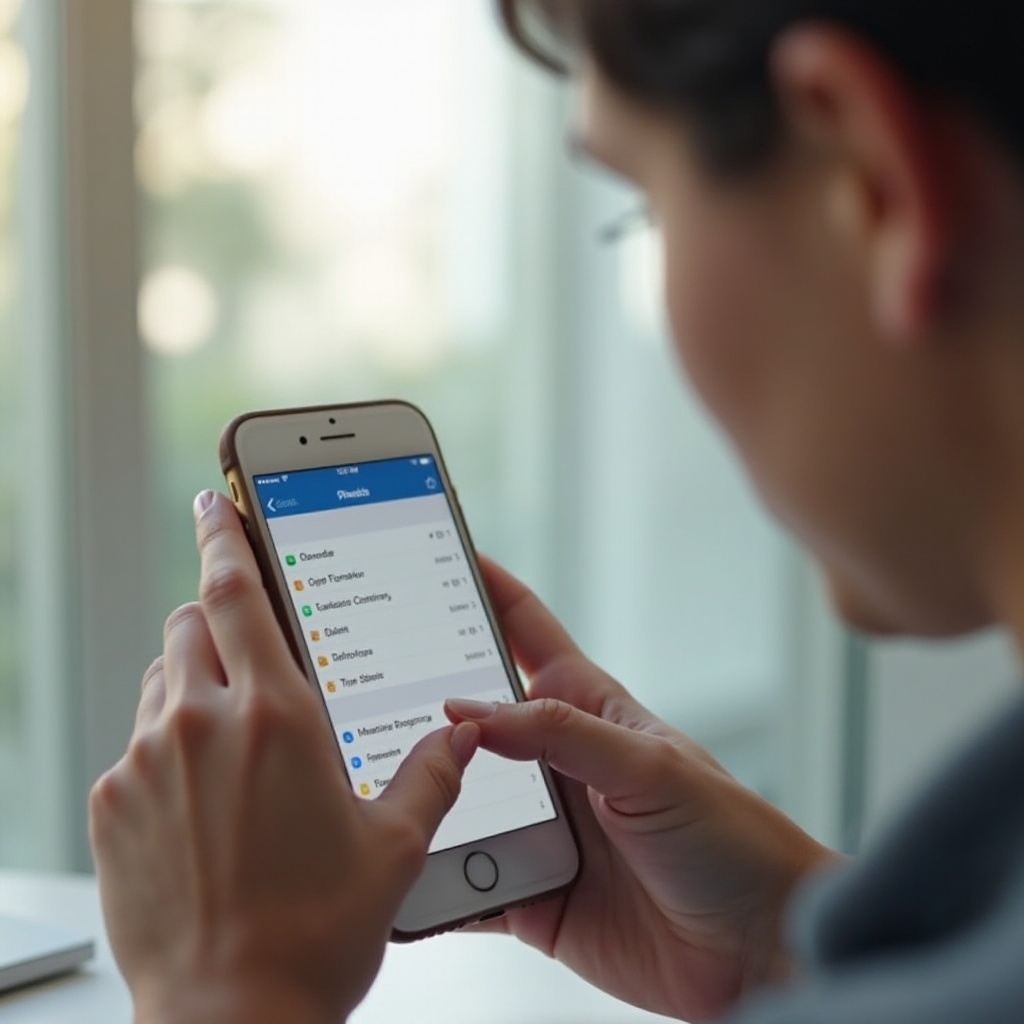
لماذا تعتبر إعادة ترتيب المفضلة على iPhone مهمة
إعادة ترتيب المفضلة على جهاز iPhone ليس مجرد مسألة جمالية؛ بل يتعلق بالوظيفة والكفاءة.
- الوصول السريع: أكبر فائدة هي سهولة الوصول إلى الأشخاص الذين تتواصل معهم بشكل متكرر. لست مضطرًا للتمرير عبر قائمة جهات الاتصال في كل مرة تحتاج فيها إلى الاتصال بشخص مهم.
- تحديد أولويات: يتيح لك تحديد الأولويات. يمكنك وضع زوجك أو أطفالك في الأعلى، تليهم الأصدقاء المقربين والاتصالات الضرورية، لضمان سهولة الوصول إليهم دائمًا.
- التنظيم: تعكس قائمة المفضلة المنظمة بشكل جيد مهارات تنظيمية أفضل، والتي يمكن أن يكون لها تأثير إيجابي على كيفية إدارتك لمهامك الأخرى.
- تقليل التوتر: معرفة موقع العثور على جهة اتصال بالضبط يقلل من الوقت الذي تقضيه في البحث عنهم، مما يقلل بدوره من التوتر ويزيد من الإنتاجية.
الآن بعد أن فهمت الأهمية، دعونا ننتقل إلى الدليل خطوة بخطوة.
دليل خطوة بخطوة لإعادة ترتيب المفضلة على iPhone
تشمل إعادة ترتيب المفضلة بضع خطوات بسيطة. اتبع هذه التعليمات، وستحصل على جهات الاتصال المفضلة منظمة في وقت قصير.
الوصول إلى قائمة المفضلة
- فتح تطبيق الهاتف: تحديد موقع رمز تطبيق الهاتف، عادةً ما يكون على الشاشة الرئيسية.
- الضغط على المفضلة: بمجرد دخولك إلى تطبيق الهاتف، اضغط على علامة تبويب ‘المفضلة’، عادة تكون في الزاوية السفلية اليسرى.
تخصيص ترتيب جهات الاتصال
- تحرير القائمة: اضغط على زر ‘تحرير’ في الزاوية العلوية اليمنى من شاشة المفضلة.
- إعادة ترتيب جهات الاتصال: استخدام الخطوط الأفقية الثلاثة (مقابض السحب) بجانب كل جهة اتصال. اضغط مطولاً على الخطوط، ثم اسحب الجهة الاتصال إلى الموقع الذي تريده في القائمة.
- حفظ التغييرات: بعد ترتيب جهات الاتصال، تأكد من الضغط على ‘تم’ لحفظ الترتيب الجديد.
إضافة جهات اتصال جديدة إلى المفضلة
- تحديد جهات الاتصال: اضغط على زر ‘+’ في الزاوية العلوية اليسرى أثناء تواجدك في تبويب المفضلة لإضافة جهات اتصال جديدة.
- اختيار جهة الاتصال والطريقة: اختر جهة الاتصال التي ترغب في إضافتها واختر طريقة الاتصال (اتصال، رسالة، إلخ).
- إضافة إلى المفضلة: اضغط على ‘تم’، وستظهر جهة الاتصال الجديدة في قائمة المفضلة لديك.
مع هذه الخطوات الأساسية، يمكنك بسهولة تخصيص مفضلاتك. بعد ذلك، دعونا نستعرض بعض النصائح المتقدمة لإدارة المفضلة بشكل أكثر كفاءة.
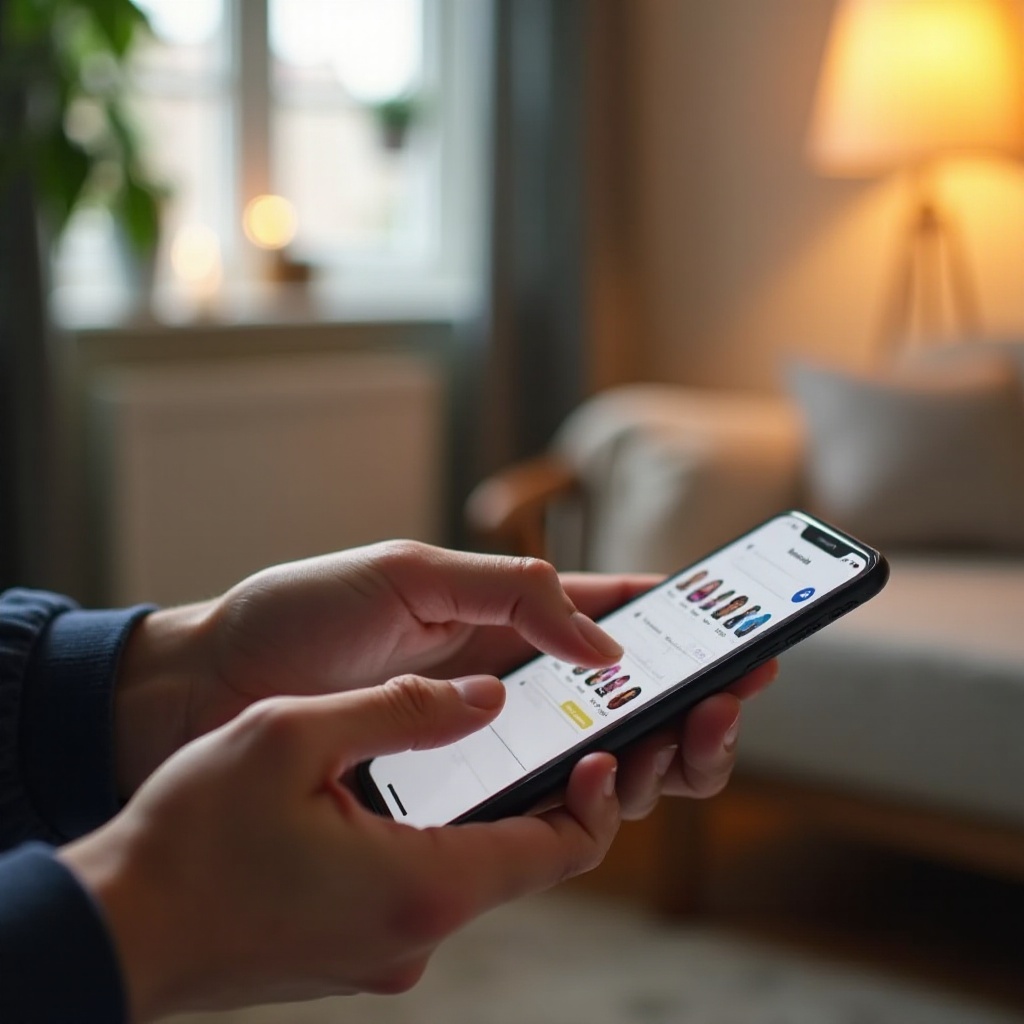
نصائح متقدمة لإدارة المفضلة
بجانب مجرد إعادة ترتيب وإضافة جهات الاتصال، هناك العديد من الميزات المتقدمة التي يمكنك استخدامها لتحسين قائمة المفضلة لديك.
إزالة واستبدال جهات الاتصال
- إزالة جهة اتصال: لإزالة جهة اتصال من المفضلة، اسحب لليسار على اسم الجهة الاتصال، واضغط على ‘حذف’.
- استبدال جهة اتصال: إذا كنت ترغب في استبدال جهة اتصال مفضلة موجودة بجهة اتصال أخرى، قم بإزالة الجهة الاتصال الحالية كما هو مذكور أعلاه، ثم اتبع الخطوات لإضافة المفضلة الجديدة.
استخدام سيري لإدارة المفضلة
- تنشيط سيري: اضغط مطولًا على الزر الجانبي لتنشيط سيري أو قل “يا سيري” إذا كنت قد فعلت التنشيط الحر اليدين.
- إضافة جهة اتصال: قل، “يا سيري، أضف [اسم الجهة اتصال] إلى المفضلة الخاصة بي”.
- إزالة جهة اتصال: اعطِ تعليمات لسيري بقول، “يا سيري، أزل [اسم الجهة اتصال] من المفضلة الخاصة بي”.
على الرغم من أن سيري لا يمكنه إدارة ترتيب المفضلة مباشرة، يمكنك بسرعة التنقل إلى جهات الاتصال وإعادة ترتيبها يدويًا.
التنظيم باستخدام المجموعات والتسميات
- إنشاء مجموعات: استخدم تطبيق جهات الاتصال لإنشاء مجموعات (مثل عائلة، عمل، أصدقاء).
- تعيين جهات اتصال إلى مجموعات: تعيين كل جهة اتصال إلى المجموعة ذات الصلة.
- إضافة تسميات: أضف تسميات مثل ‘عمل’، ‘عائلة’، و ‘أصدقاء’ للتمييز بين مختلف الشرائح من جهات الاتصال.
تعزز هذه النصائح المتقدمة من فائدة قائمة المفضلة لديك، بحيث تكون أكثر توجهًا نحو احتياجاتك.
مشاكل شائعة وحلولها
حتى مع أفضل الخطط، قد تواجه بعض العقبات. هنا بعض المشاكل الشائعة وحلولها.
استكشاف مشاكل المزامنة في المفضلة
أحيانًا قد لا تتزامن جهات الاتصال بشكل صحيح بين الأجهزة.
- التحقق من إعدادات iCloud: تأكد من تفعيل مزامنة iCloud لجهات الاتصال عبر جميع أجهزتك.
- تحديث البرنامج: تأكد من أن جهاز iPhone يعمل بأحدث إصدار من iOS.
- إعادة تشغيل الأجهزة: أحيانًا يمكن لإعادة تشغيل بسيطة أن تحل مشاكل المزامنة.
ماذا تفعل إذا لم تظهر جهات الاتصال في قائمة المفضلة
- التأكد من وجود الجهة الاتصال: تأكد من وجود الجهة الاتصال في قائمة جهات الاتصال الرئيسية لديك.
- التحقق من نوع الرابط: تأكد من أنك تحاول إضافة جهة اتصال تحتوي على رقم هاتف صالح أو بريد إلكتروني.
- إعادة تشغيل التطبيق: قم بإغلاق وإعادة فتح تطبيق الهاتف.

الخاتمة
إعادة ترتيب المفضلة على جهاز iPhone هي طريقة صغيرة ولكن مهمة لتعزيز إنتاجيتك اليومية. مع الوصول السريع إلى جهات الاتصال الأكثر أهمية، ستكون أكثر تنظيمًا وأقل توترًا. من التعديلات الأساسية إلى الإدارة المتقدمة، الأدوات والنصائح المقدمة يمكن أن تساعدك في تحقيق الاستفادة القصوى من هذه الميزة. اتبع الخطوات المذكورة ونصائح حل المشاكل للحفاظ على المفضلة في ترتيب مثالي.
الأسئلة الشائعة
هل يمكنني إعادة ترتيب المفضلة على جميع طرازات iPhone؟
نعم، القدرة على إعادة ترتيب المفضلة متاحة على جميع طرازات iPhone التي تعمل بإصدارات حديثة من iOS. قد تختلف الخطوات قليلاً بناءً على إصدار iOS الخاص بك.
كم عدد جهات الاتصال التي يمكنني إضافتها إلى المفضلة؟
يمكنك إضافة ما يصل إلى 50 جهة اتصال في قائمة المفضلة لديك. إذا وصلت إلى الحد الأقصى، ستحتاج إلى إزالة جهة اتصال قبل إضافة جهة جديدة.
هل يمكنني مشاركة قائمة المفضلة الخاصة بي مع الآخرين؟
حاليًا، لا توجد ميزة مدمجة لمشاركة قائمة المفضلة مباشرة. ومع ذلك، يمكنك مشاركة جهات الاتصال يدويًا بالذهاب إلى تفاصيل كل جهة اتصال واختيار خيار المشاركة.

